360极速浏览器设置字体大小教程
时间:2020-05-26 15:35:05 作者:无名 浏览量:53
360浏览器极速版是一款360公司基于谷歌开源Chromium内核开发的浏览器,和谷歌浏览器一样的内核,针对中国用户的使用习惯做了非常多的功能优化如鼠标手势,超级拖拽等非常方便快捷,有时候大家在使用360极速浏览器的时候,觉得字太小很模糊,小编小面就来教大家设置360浏览器极速版字体大小。
设置教程:
步骤1:打开360 极速浏览器,单击右上角的设置图标,下拉菜单,然后选择选项。 (选项的位置可能因版本而异)
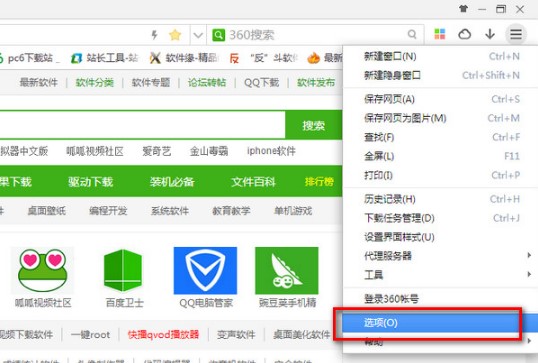
步骤2:进入360极速浏览器选项设置后,从基本设置切换到“高级设置”。

360极速浏览器字体设置大小教程图2
步骤3:进入360极速浏览器高级设置后,您可以看到网页内容,字体大小设置,我们可以选择默认的“极小、小、中、大、极大”。
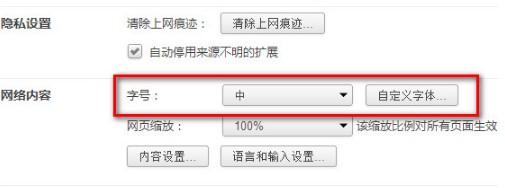
360极速浏览器字体设置大小教程图3
步骤4:是,点击自定义字体按钮
步骤5:点击自定义按钮后,您将进入字体和编码设置页面,您可以在其中自由设置字体。
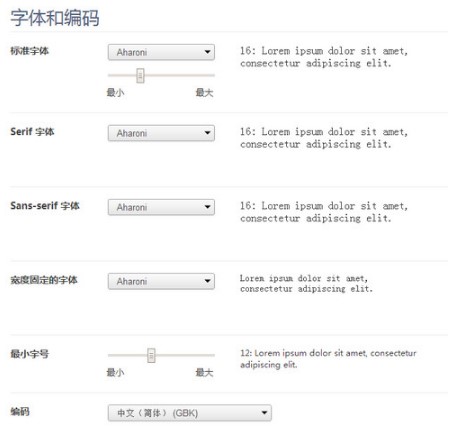
360极速浏览器字体设置大小教程图4
就是这么简单,你知道了吗?
360极速浏览器 11.0.2179.0
- 软件性质:国产软件
- 授权方式:免费版
- 软件语言:简体中文
- 软件大小:52108 KB
- 下载次数:45 次
- 更新时间:2020/5/17 2:18:47
- 运行平台:WinXP,Win7,...
- 软件描述:360浏览器极速版是基于谷歌开源Chromium开发的浏览器,和国内众多的双核浏... [立即下载]
相关资讯
相关软件
电脑软件教程排行
- 怎么将网易云音乐缓存转换为MP3文件?
- 比特精灵下载BT种子BT电影教程
- 微软VC运行库合集下载安装教程
- 土豆聊天软件Potato Chat中文设置教程
- 怎么注册Potato Chat?土豆聊天注册账号教程...
- 浮云音频降噪软件对MP3降噪处理教程
- 英雄联盟官方助手登陆失败问题解决方法
- 蜜蜂剪辑添加视频特效教程
- 比特彗星下载BT种子电影教程
- 好图看看安装与卸载
最新电脑软件教程
- 360极速浏览器设置字体大小教程
- 下载图章制作系统教你制作公司印章
- SuRAR速压官方版使用教程
- 淘宝购物专用安全的淘宝浏览器安装教程
- 飘花电影下载器客户端安装教程
- 酷我k歌官方版下载mv教程
- 飞鸽传书局域网设置文件共享教程
- Firefox火狐浏览器下载网页视频教程
- 搜狗五笔输入法查看打字速度方法
- 柠萌影视播放器下载使用教程
软件教程分类
更多常用电脑软件
更多同类软件专题












